Если вы пользователь Linux и когда-либо встречали сообщение об ошибке “bash: curl: command not found” или “bash: /usr/bin/curl: No such file or directory“, не волнуйтесь — вы не одиноки! Эта ошибка часто появляется, когда вы пытаетесь использовать команду curl в терминале, но система не может ее найти.
В этом руководстве вы узнаете, что означает эта ошибка и как установить команду curl во всех основных дистрибутивах Linux, чтобы ее исправить.
Понимание ошибки “bash: curl: command not found”
Во-первых, давайте разберемся, что такое “curl“. Это инструмент командной строки, используемый для передачи данных на сервер или с сервера, что делает его удобным инструментом для загрузки файлов, выполнения запросов к API и многого другого.
Однако если ваша система не распознает команду curl, вы увидите сообщение об ошибке, например:
bash: curl: command not found OR bash: /usr/bin/curl: No such file or directory
Самая распространенная причина этой ошибки заключается в том, что программа ‘curl‘ не установлена в вашей системе Linux. В отличие от некоторых других команд, которые устанавливаются по умолчанию, программа ‘curl‘ может потребовать установки отдельно.
Установка curl в Linux
Чтобы установить curl в Linux, используйте соответствующую команду для вашего конкретного дистрибутива Linux.
sudo apt install curl [On Debian, Ubuntu and Mint] sudo yum install curl [On RHEL/CentOS/Fedora and Rocky/AlmaLinux] sudo emerge -a sys-apps/curl [On Gentoo Linux] sudo apk add curl [On Alpine Linux] sudo pacman -S curl [On Arch Linux] sudo zypper install curl [On OpenSUSE] sudo pkg install curl [On FreeBSD]
После установки curl вы можете проверить версию, выполнив следующую команду в терминале.
curl --version
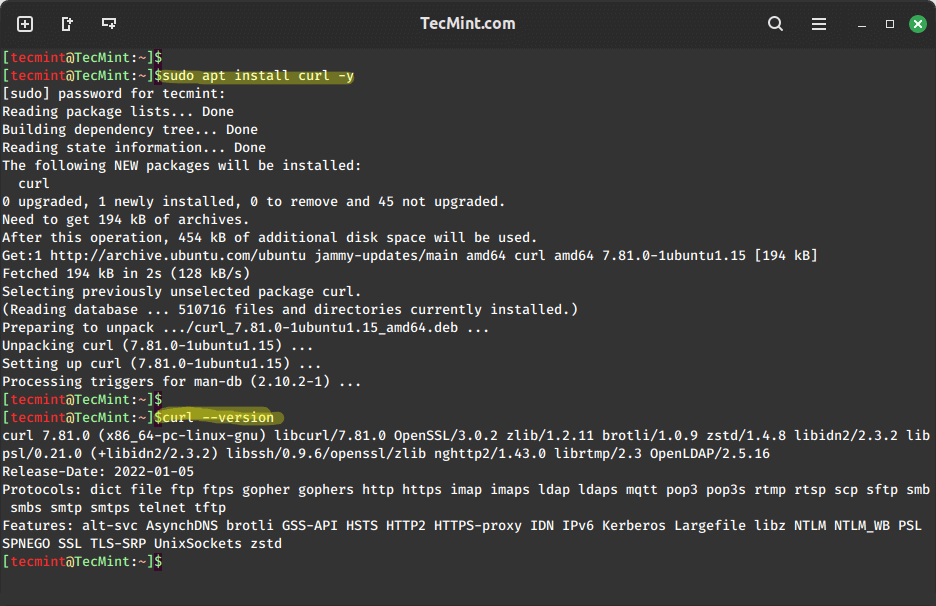
Если программа ‘curl‘ установлена, но все еще не распознается, возможно, ее нет в переменной среды PATH вашей системы. Переменная PATH представляет собой список каталогов, в которых система ищет исполняемые файлы.
Вы можете проверить, находится ли программа ‘curl‘ в переменной PATH, набрав следующую команду.
echo $PATH
Если программа ‘curl‘ отсутствует в списке, вы можете добавить ее вручную. Найдите путь, где установлена программа ‘curl‘, выполнив следующую команду.
which curl
и добавьте его в переменную PATH в вашем файле профиля оболочки (например, ‘.bashrc‘ или ‘.bash_profile‘).
export PATH=$PATH:/usr/bin/curl
Не забудьте перезапустить терминал или выполнить следующую команду, чтобы применить изменения.
source ~/.bashrc
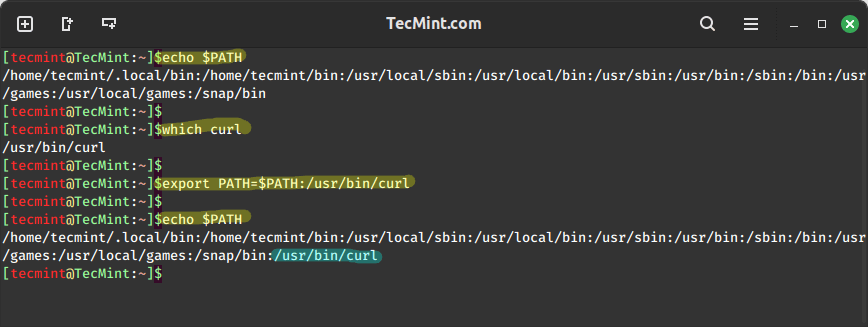
Вывод
Сообщение об ошибке “bash: curl: command not found” – это распространенная проблема для пользователей Linux, но ее легко решить, установив ‘curl‘ или убедившись, что он находится в переменной PATH вашей системы.
Linux обеспечивает гибкость и настраиваемость, и понимание, как устранять такие проблемы, дает пользователям возможность максимально эффективно использовать свои системы. Так что, в следующий раз, когда вы увидите эту ошибку, не бойтесь – у вас есть инструменты для ее исправления!
Source:
https://www.tecmint.com/bash-curl-command-not-found-error/













